1、启动PPT,新建PPT文件,设置幻灯片背景颜色为黑色。
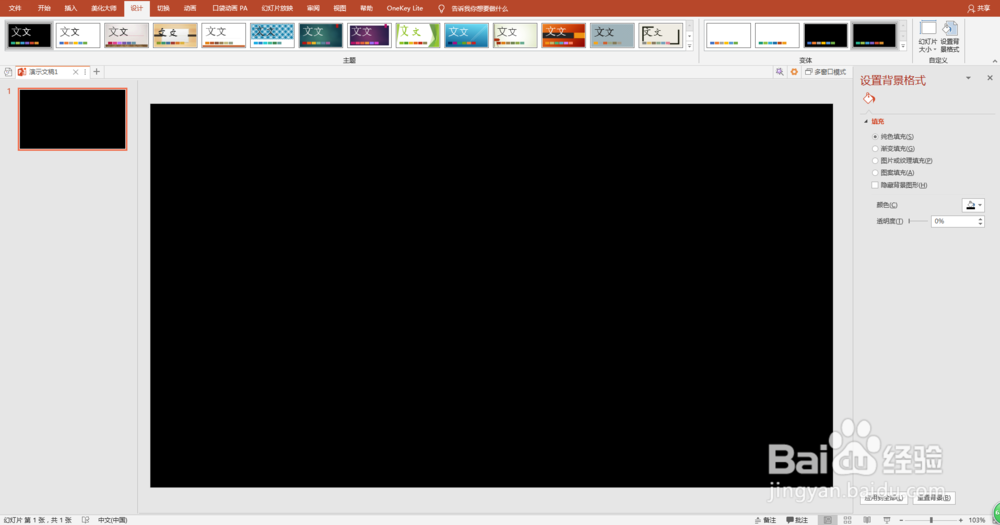
2、插入“瘦高”的椭圆形状,呈线条状。
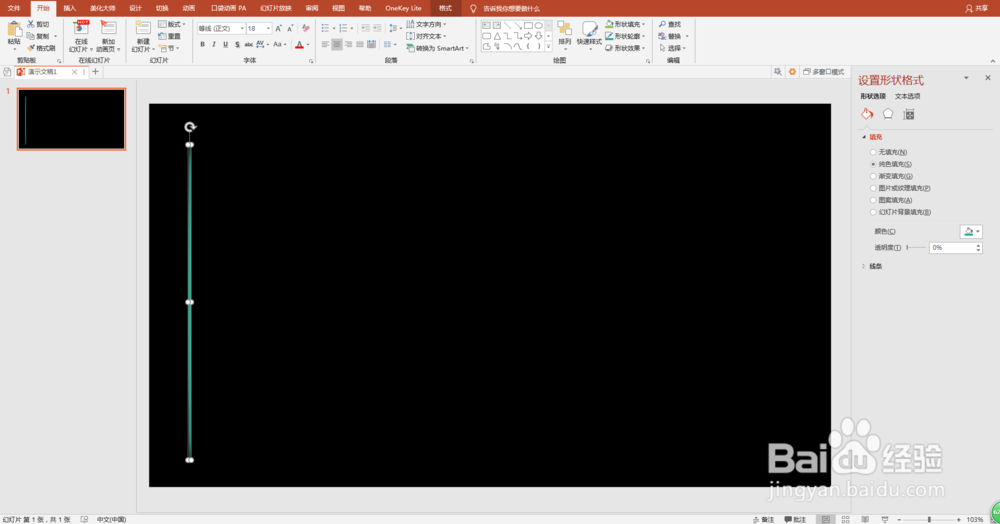
3、使用OK插件中的“原位复制”,复制更多的椭圆形状。
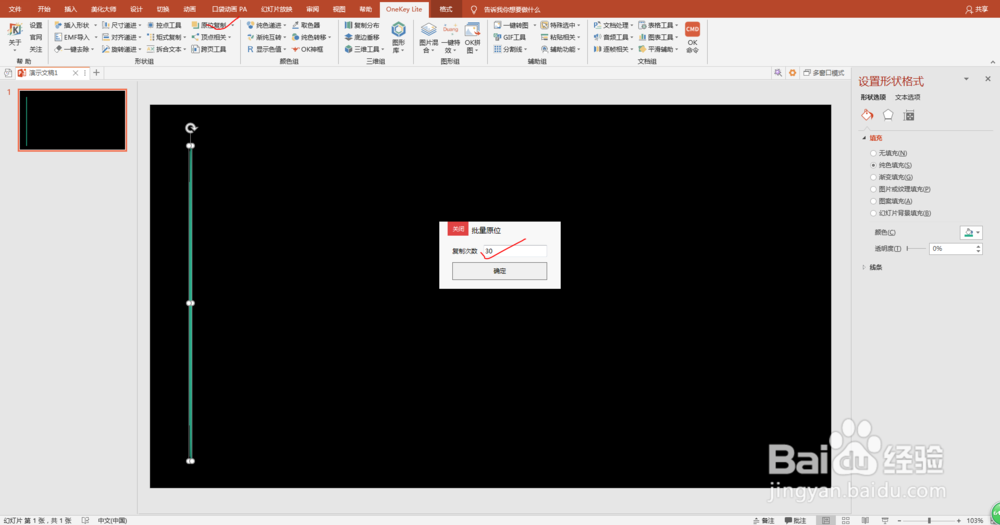
4、将复制后的椭圆形状部分打散,然后全选并执行“尺寸递进”中的“随机位置”命令。

5、全选所有形状,设置为无轮廓,同时将部分形状填充为其它颜色。
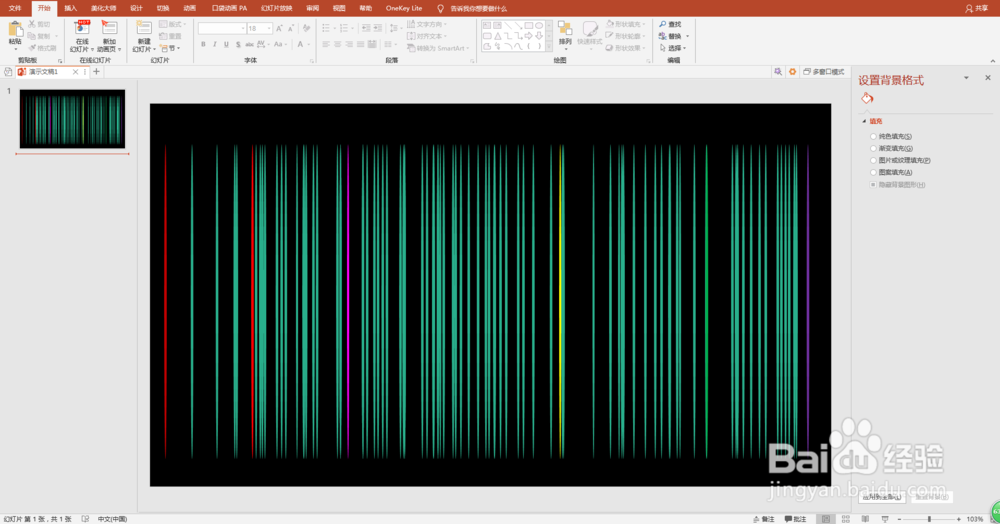
6、全选所有形状,执行OK插件“纯色递进”中的“随机纯色”。
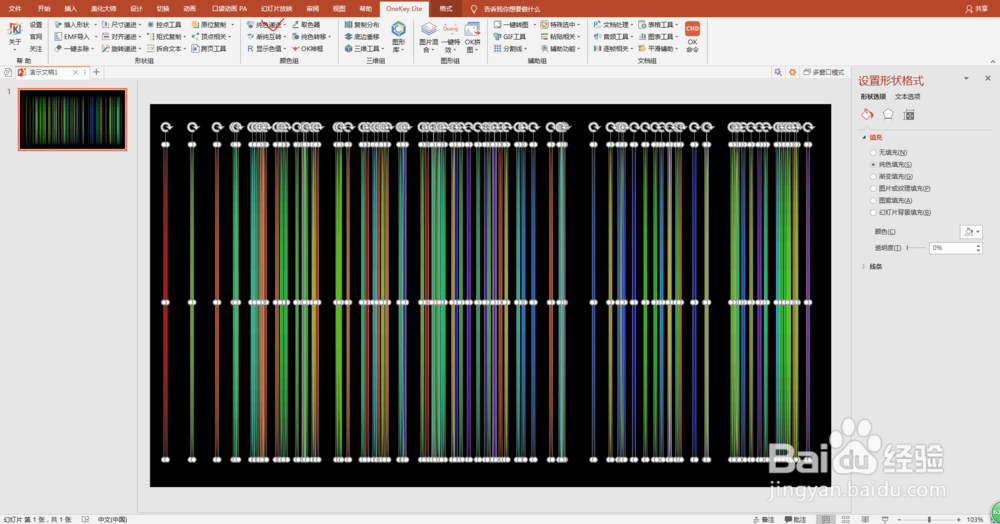
7、如何觉得线条数量较少,可复制更多后进行“随机位置”分布。

8、如果觉得线条数量太多,可删除一部分后进行“随机位置”分布。

9、可以调整线条的宽度和高度。

